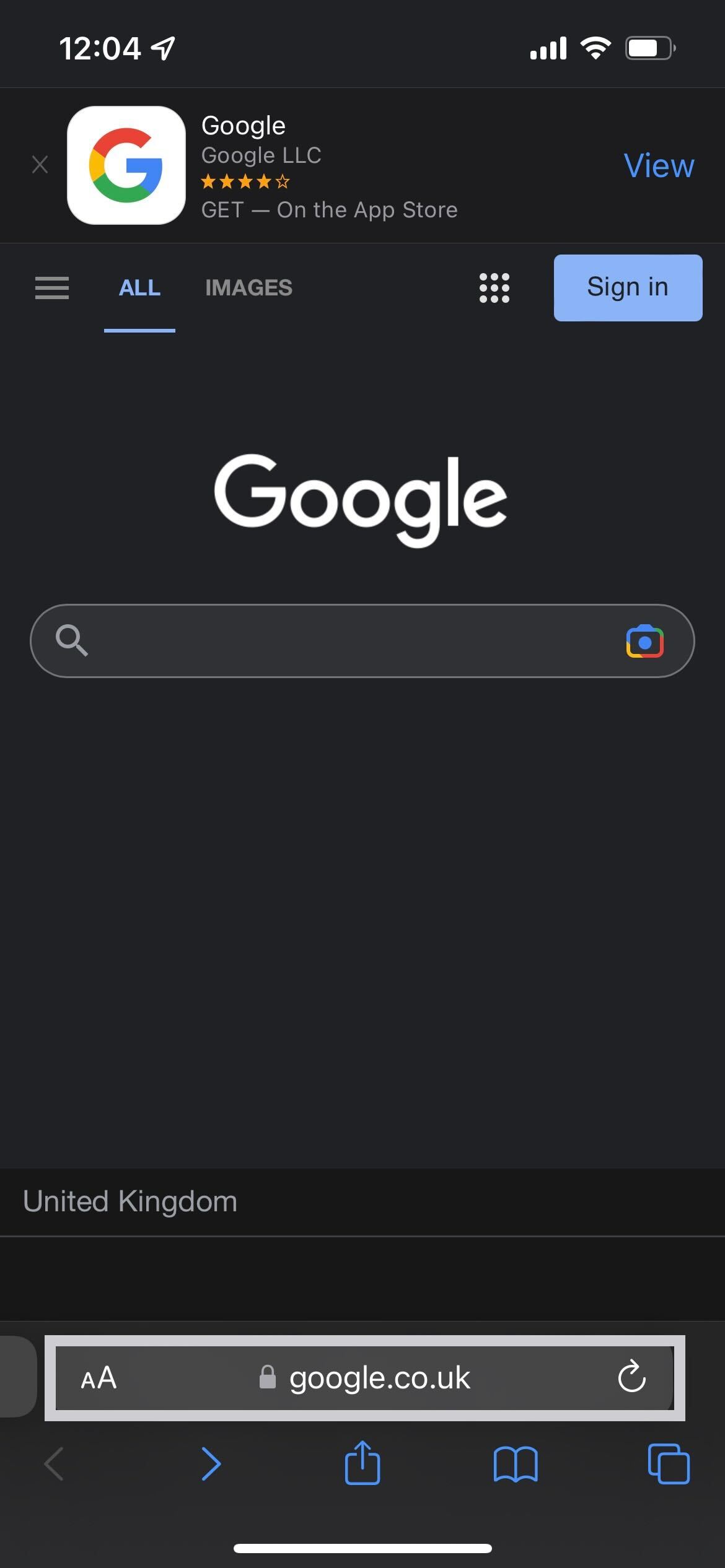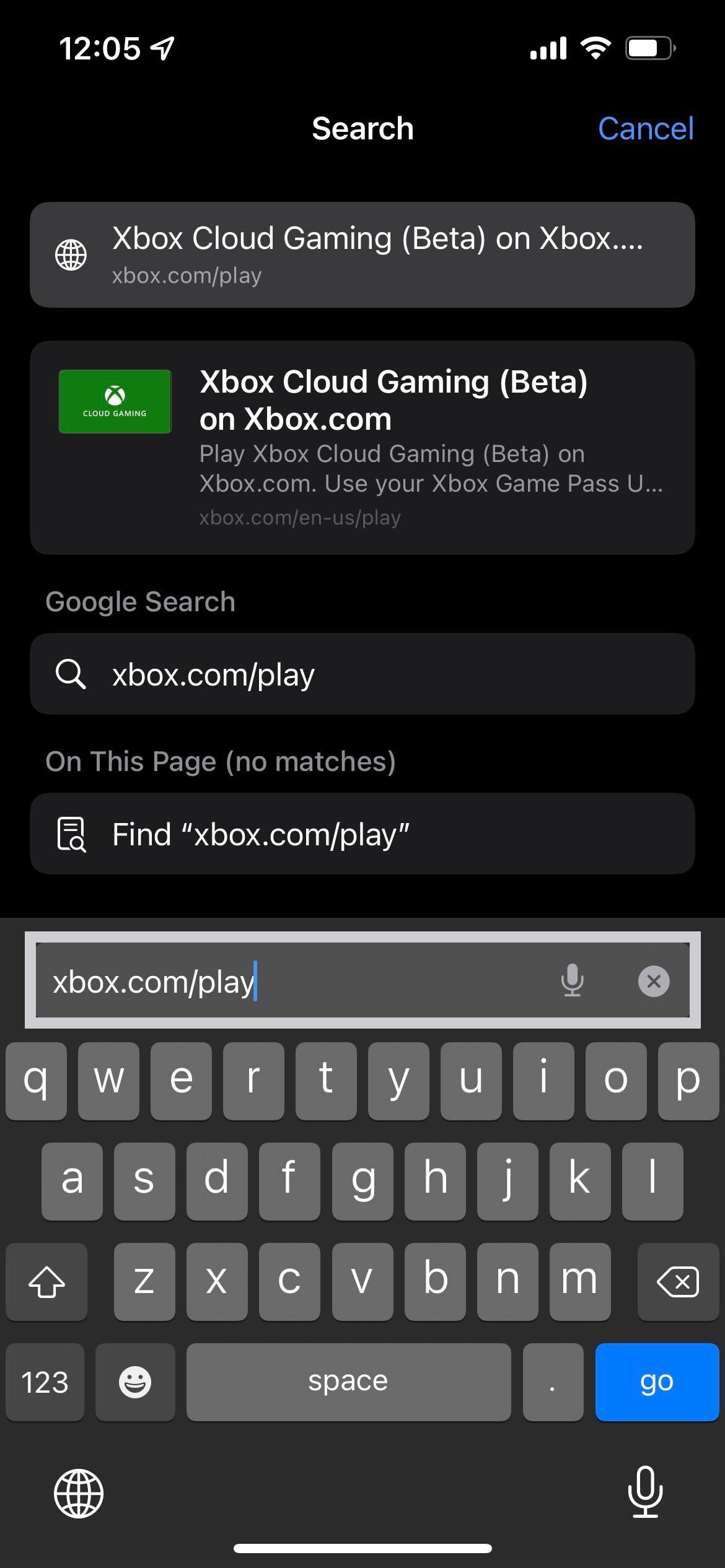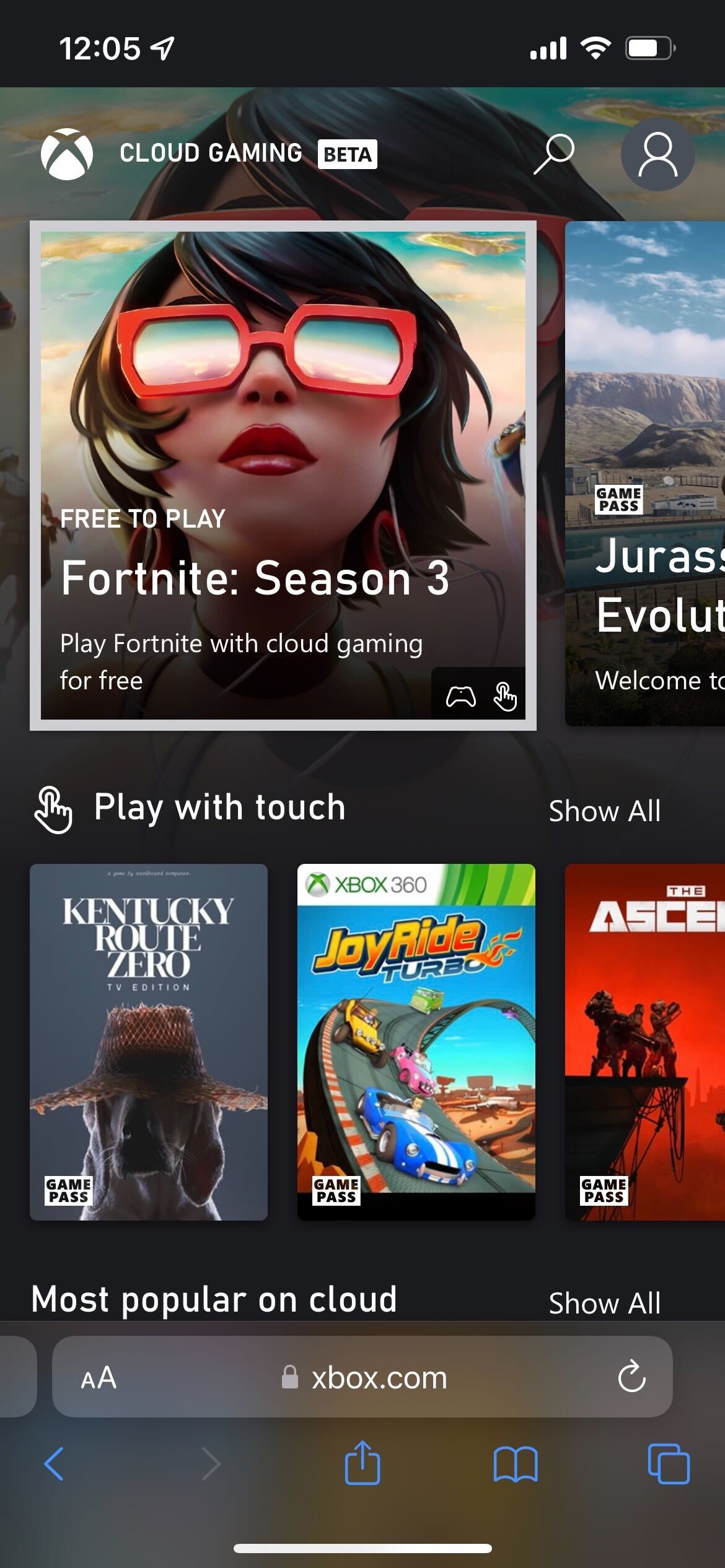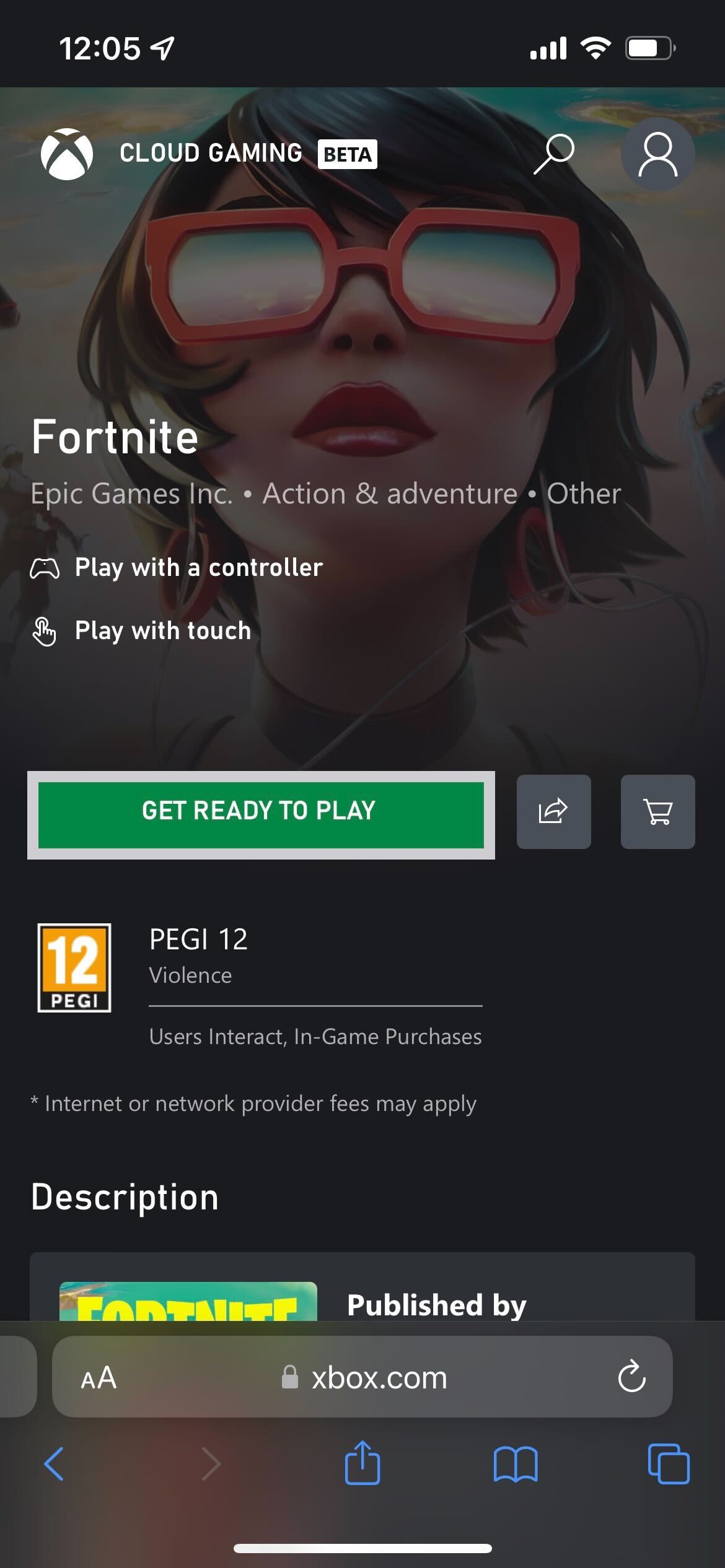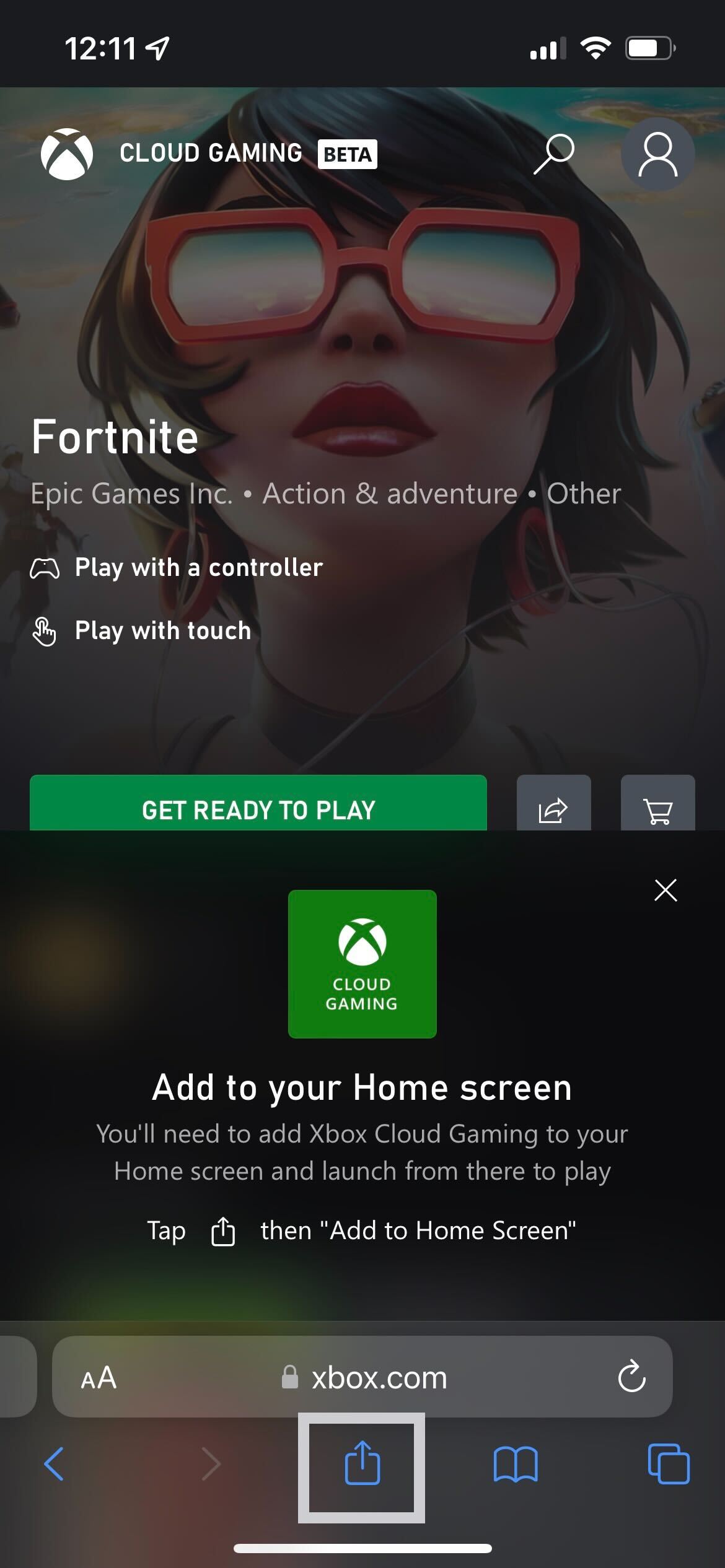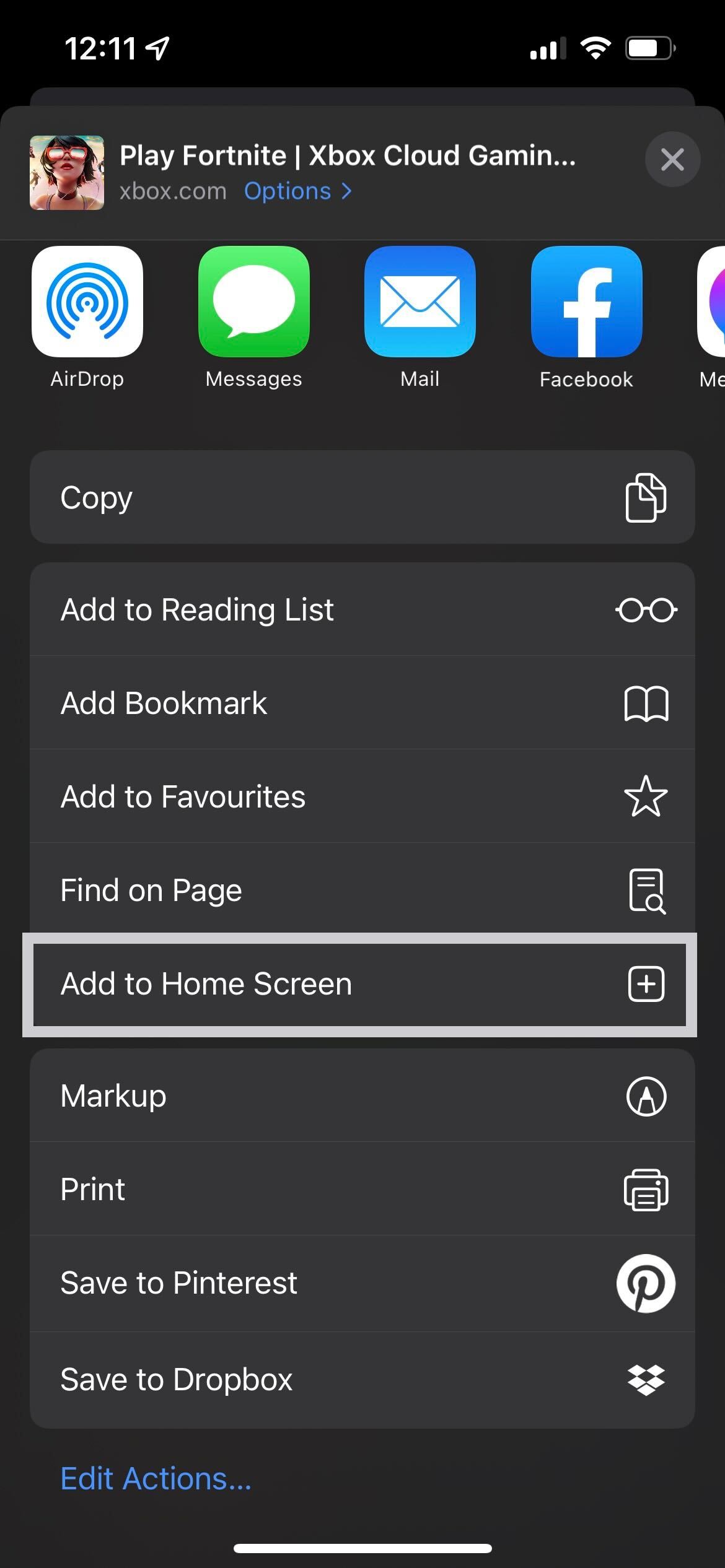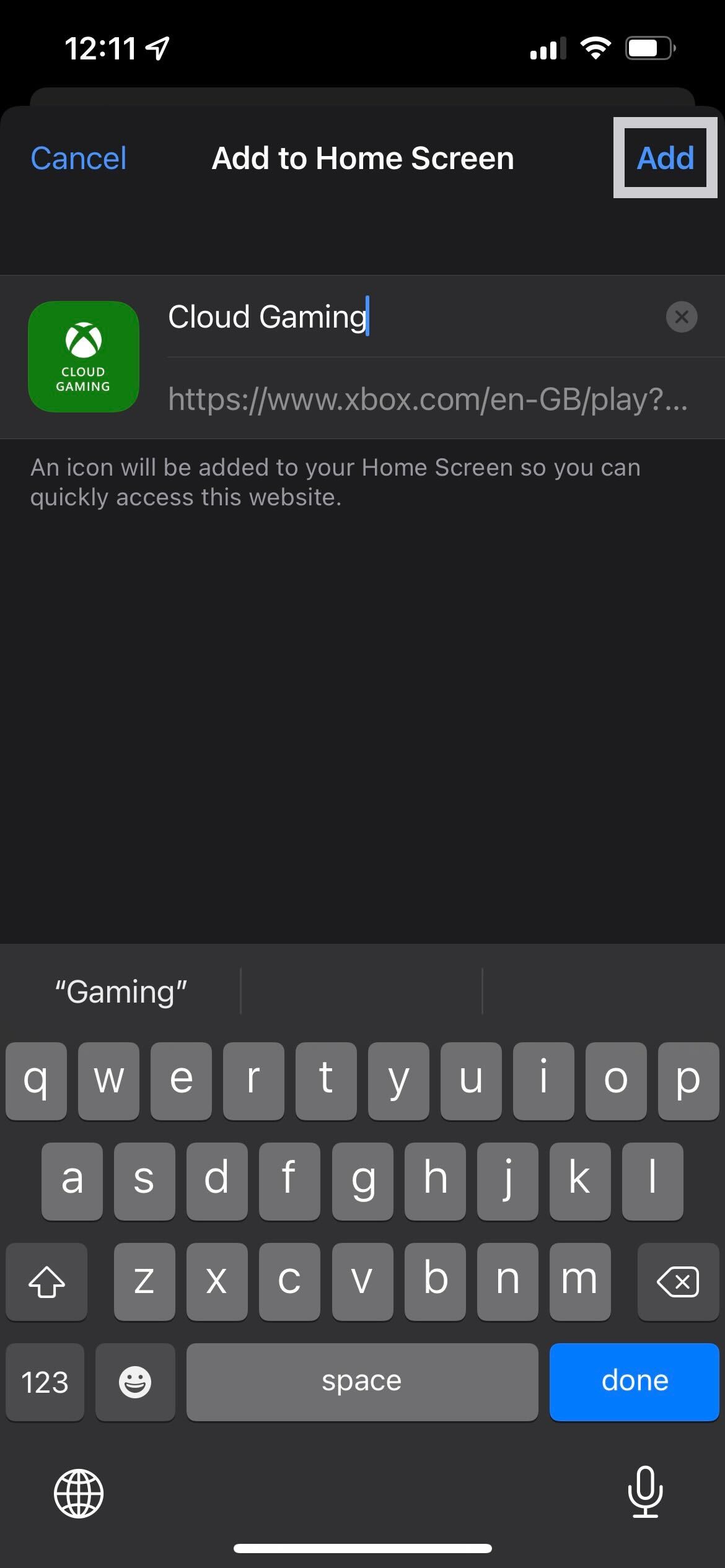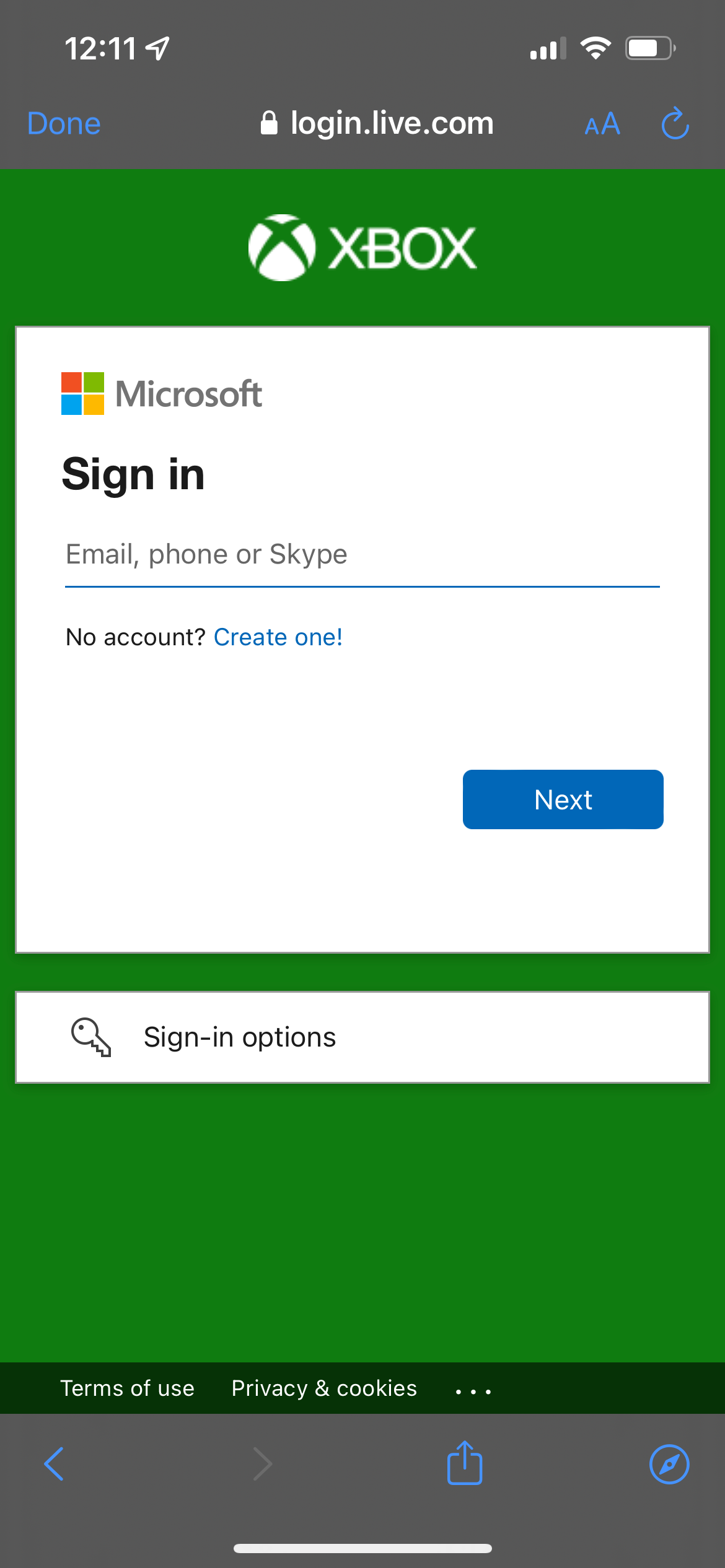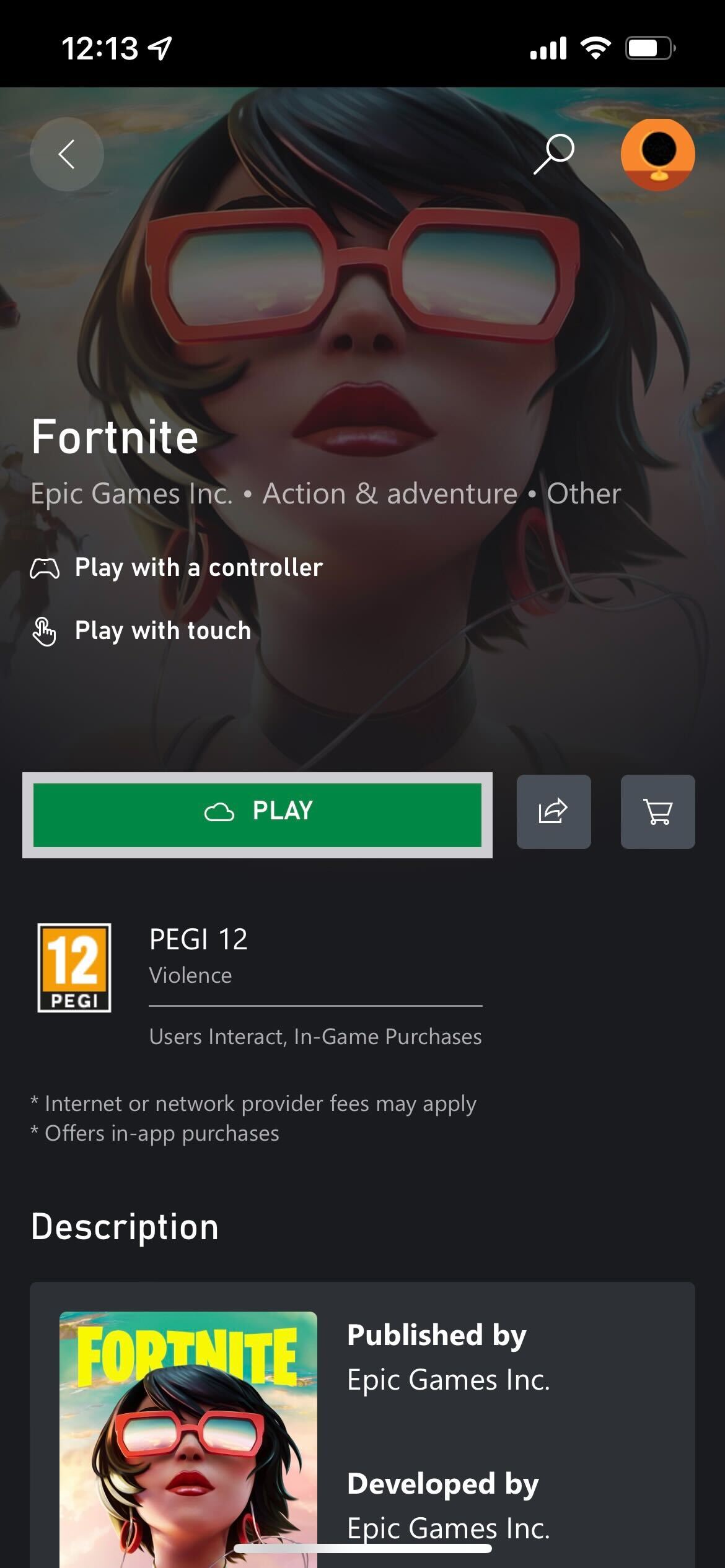Fortnite est l’un des jeux les plus populaires disponibles, avec des millions de personnes qui se connectent pour jouer chaque jour. Vous pouvez jouer à Fortnite sur une myriade de plates-formes, bien qu’il ne soit plus jouable nativement sur l’iPhone d’Apple.
Heureusement, il est toujours possible de jouer à Fortnite sur votre iPhone grâce au Xbox Cloud Gaming. Cela peut être fait sans avoir besoin de télécharger ou même de payer pour le jeu, tant que vous disposez d’une connexion Internet solide.
Si vous souhaitez savoir comment jouer à Fortnite sur votre iPhone, assurez-vous de continuer à lire.
Ce que nous avons utilisé
- Nous avons utilisé un iPhone 13 Pro exécutant Safari et avec un compte Microsoft
La version courte
- Cliquez sur l’application Safari
- Cliquez sur la barre de recherche
- Tapez xbox.com/play et appuyez sur Entrée
- Cliquez sur Fornite
- Appuyez sur Préparez-vous à jouer
- Cliquez sur le bouton Partager
- Appuyez sur Ajouter à l’écran d’accueil
- Appuyez sur Ajouter
- Entrez dans l’application Cloud Gaming
- Appuyez sur Se connecter
- Connectez-vous à votre compte Microsoft
- Appuyez sur PLAY
-
Marcher
1Cliquez sur l’application Safari
 Publicité
PublicitéOuvrez votre iPhone et ouvrez votre application Safari ou Google pour commencer. Le choix de l’application n’a pas d’importance à condition que vous puissiez accéder à Internet.

-
Marcher
2Cliquez sur la barre de recherche

Cliquez sur la barre de recherche dans votre application préférée.

-
Marcher
3Tapez xbox.com/play et appuyez sur Entrée

Tapez les mots « xbox.com/play » et appuyez sur Entrée pour être redirigé vers le site Web Xbox.

-
Marcher
4Cliquez sur Fornite

Une fois sur le site, trouvez Fortnite et cliquez dessus.

-
Marcher
5Appuyez sur Préparez-vous à jouer

Appuyez sur le bouton vert indiquant Préparez-vous à jouer pour continuer le processus.

-
Marcher
6Cliquez sur le bouton Partager

Appuyez sur le bouton Partager. Il ressemble à une flèche sortant d’un carré et se trouve au milieu du menu de navigation inférieur de Safari. Cela peut sembler différent dans l’application Chrome.

-
Marcher
septAppuyez sur Ajouter à l’écran d’accueil

Une fois que vous avez cliqué sur le bouton Partager, un nouveau menu apparaîtra. Recherchez le bouton qui indique Ajouter à l’écran d’accueil et cliquez dessus.

-
Marcher
8Appuyez sur Ajouter

Appuyez sur le bouton Ajouter, il vit dans le coin supérieur droit.

-
Marcher
9Entrez dans l’application Cloud Gaming

Maintenant, quittez l’application Safari et recherchez l’application Cloud Gaming sur votre écran d’accueil. Lorsque vous l’avez trouvé, cliquez dessus.

-
Marcher
dixAppuyez sur Se connecter

Appuyez sur le bouton Se connecter pour continuer.

-
Marcher
11Connectez-vous à votre compte Microsoft

Connectez-vous à votre compte Microsoft. Si vous n’avez pas de compte Microsoft, vous devrez en créer un. C’est libre de le faire.

-
Marcher
12Appuyez sur PLAY

Une fois que vous vous êtes connecté avec succès, cliquez sur le bouton Jouer sous Fortnite pour commencer à charger le jeu.

FAQ
Oui, vous pouvez connecter une manette Xbox à votre iPhone via Bluetooth, puis jouer au jeu en l’utilisant pour une expérience plus simple.
Non, mais vous aurez besoin d’un compte Microsoft gratuit pour jouer.